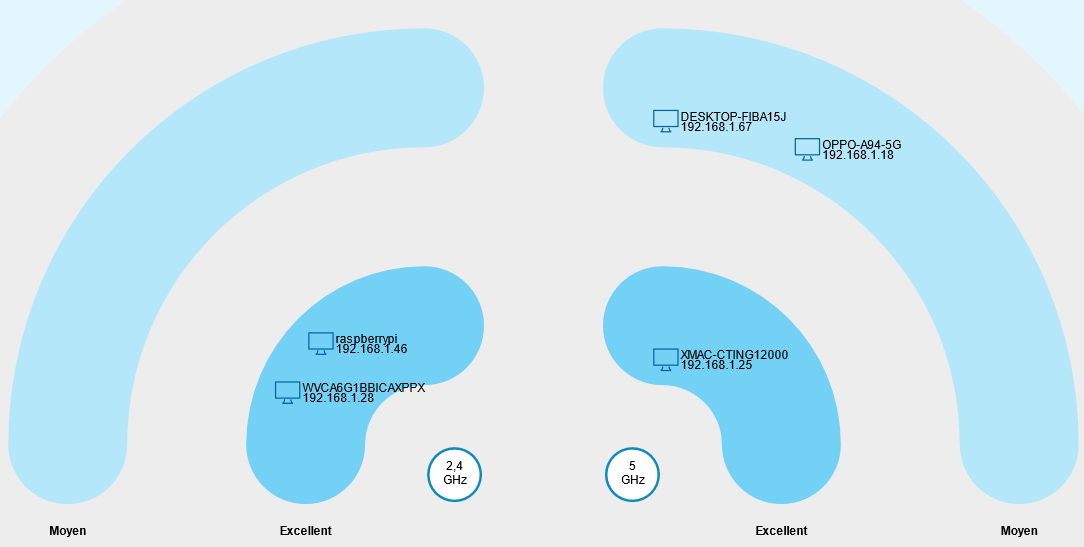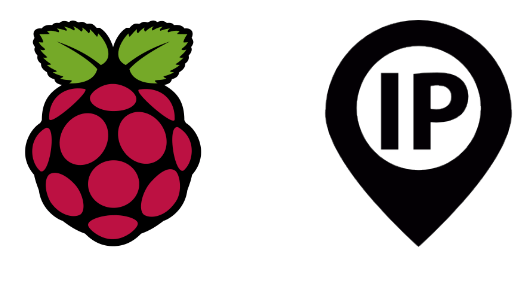Para certos projectos, é por vezes necessário configurar um endereço IP fixo para o seu Raspberry Pi. Isso ocorre porque um endereço IP dinâmico pode ser alterado cada vez que a energia é ligada. Um endereço IP fixo pode ser útil quando se está a ligar remotamente ao microcomputador ou se este está a comunicar com outros dispositivos, ou quando se está a configurar um servidor.
Hardware
- Raspberry Pi com SO ligado por WiFi ou Ethernet à sua caixa
Verificar o endereço IP da sua rede
Para visualizar o endereço local da sua rede, introduza o seguinte comando
ip route | grep wlan0ou se o seu Raspebrry Pi estiver ligado via ethernet
ip route | grep eth0
Aqui temos dois endereços:
- o endereço local do router: 192.168.1.254
- o endereço local do Raspberry Pi: 192.168.1.46
Configuração de um IP fixo para o Raspberry Pi
Para configurar um endereço fixo, vamos modificar o ficheiro de configuração do cliente DHCPCD
sudo nano /etc/dhcpcd.confNo final do ficheiro, adicione as seguintes linhas:
interface wlan0
static ip_address=192.168.1.46/24
static routers=192.168.1.254
Guardar e fechar o ficheiro.
Quando o ficheiro tiver sido modificado, pode reiniciar o Raspberry Pi e verificar se ainda tem acesso à Internet.
É perfeitamente possível utilizar um endereço diferente do obtido com ip route (192.168.1.46). As únicas restrições são usar:
- um endereço disponível
- um endereço na máscara de sub-rede correcta (192.168.1.xxx)
Para obter os endereços utilizados na sua rede, introduza o seguinte comando
arp -aObterá então uma lista de todos os endereços IP fixos e dinâmicos dos dispositivos ligados à mesma rede que o Raspberry Pi.

Tudo o que tem de fazer é escolher um endereço diferente.
N.B.: As caixas têm muitas vezes duas redes, uma em 2,5Gz e outra em 5Gz. Para escolher um endereço único, é necessário verificar as ligações em todas as redes do router.
Para obter uma lista dos dispositivos ligados, pode aceder diretamente à página de gestão do seu router introduzindo o seu endereço IP no seu browser.